Qu’est-ce que l’erreur « Erreur lors de l’établissement d’une connexion à la base de données » dans WordPress ?
Dans cet article, nous allons discuter de « Comment corriger l’erreur lors de l’établissement d’une connexion à la base de données sur le site WordPress ». Vous serez guidé ici avec des étapes/méthodes simples pour résoudre le problème. Commençons la discussion.
Erreur « Erreur lors de l’établissement d’une connexion à la base de données » : il s’agit d’une erreur courante qui apparaît généralement avec l’écran blanc de la mort (WSOD) sur le navigateur lors de la tentative d’accès ou de visite de certains sites Web WordPress. Cette erreur indique que le site Web que vous essayez de visiter ne communique plus ou a accès à la base de données WordPress. Plusieurs utilisateurs ont signalé cette erreur et expliqué qu’ils ne pouvaient pas accéder à certains sites Web WordPress en raison de cette erreur.
Si vous rencontrez cette erreur avec votre propre site WordPress ou si vous êtes propriétaire du site WordPress, vous pouvez lire et suivre nos instructions pour résoudre cette erreur. Ce problème peut être dû à certains problèmes dans la base de données de votre site WordPress, comme le site WordPress est incapable de se connecter à la base de données. La raison possible derrière cette erreur WordPress peut être des informations de base de données incorrectes dans vos paramètres WordPress, une base de données corrompue ou un serveur de base de données qui ne répond pas.
Les informations sur votre site WordPress, y compris les données de publication, les données de page, les méta-informations, les paramètres de plug-in, les informations de connexion, etc. sont stockées dans votre base de données MYSQL. D’autre part, les données qui ne sont pas stockées dans MYSQL sont des contenus multimédias tels que des images, des thèmes/plug-in/fichiers principaux tels que index.php, wp-login.php, etc. Lorsque vous visitez ou que des visiteurs visitent votre site, PHP exécute le code sur la page et interroge les informations de la base de données, qui les affiche ensuite au visiteur ou dans votre navigateur.
Cependant, l’erreur « Erreur lors de l’établissement d’une connexion à la base de données » peut se produire si, pour une raison quelconque, cette (base de données) ne fonctionne pas correctement. Cette erreur apparaît avec un écran vide car aucune donnée ne peut être récupérée pour afficher la page, ce qui signifie que la connexion ne fonctionne pas correctement. Cette erreur vous empêche d’accéder à la page d’accueil de votre site, c’est-à-dire à la page des visiteurs, et vous empêche également d’accéder au tableau de bord WordPress de votre site.
Si cette erreur est limitée à un navigateur ou à un ordinateur particulier, cela signifie qu’il y a un problème dans le navigateur ou l’ordinateur lui-même, c’est pourquoi l’erreur est apparue. Dans ce cas, vous pouvez essayer de résoudre le problème en effaçant le cache du navigateur et les cookies, ou le cache du site à l’origine de cette erreur. Si l’erreur persiste, vous pouvez réinitialiser votre navigateur afin de résoudre le problème ou résoudre le problème de vos paramètres réseau et de vos connexions.
Raison de l’erreur « Erreur lors de l’établissement d’une connexion à la base de données » :
- Ce problème peut se produire si les identifiants de connexion à la base de données WordPress sont incorrects. Il est possible que vous ayez modifié les informations de connexion de votre base de données WordPress et que vous essayiez d’accéder à la base de données avec d’anciennes informations de connexion.
- La corruption dans les fichiers WordPress pourrait être une autre raison derrière cette erreur.
- La corruption dans la base de données pourrait être la cause de ce problème. Cela peut être le résultat d’un plugin rugueux qui perturbe la base de données en interne, d’une attaque de pirate informatique, d’un thème défaillant et bien d’autres.
- Un problème avec le serveur de base de données ou l’arrêt de la base de données peut être une autre raison possible du problème. Il existe un serveur Web qui stocke les fichiers de votre site Web et s’exécute sur une machine différente de celle de la base de données, et ce serveur de base de données distinct peut simplement être en panne pour une raison quelconque.
- Un trafic important sur le site pourrait être une autre raison possible derrière cette erreur. La base de données de votre site WordPress peut ne pas répondre en raison d’un pic de trafic élevé.
Comment corriger l’erreur lors de l’établissement d’une connexion à la base de données dans WordPress [Pour le propriétaire du site WordPress] ?
Méthode 1 : Vérifiez vos informations d’identification de base de données WordPress
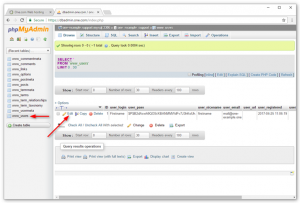
L’une des principales raisons derrière cette erreur peut être des informations d’identification de base de données incorrectes que vous essayez d’entrer pour vous connecter à la base de données WordPress. Si vous avez récemment déplacé votre site WordPress vers un nouvel hôte, cela pourrait probablement être une raison. Les informations d’identification de la base de données WordPress sont stockées dans le fichier wp-config.php. Ce fichier contient des paramètres WordPress importants, notamment des informations sur la base de données.
Vous pouvez vérifier les informations relatives au nom de la base de données, au nom d’utilisateur, au mot de passe et à l’hôte de la base de données dans le fichier wp-config.php de WordPress afin de vous assurer que ces informations sont correctes. Pour ce faire, connectez-vous à votre compte d’hébergement ou à votre compte d’hébergement WordPress et cliquez sur les bases de données « MYSQL » dans la section « Base de données ». Cela vous montrera la page de gestion de la base de données dans votre tableau de bord d’hébergement où vous pourrez trouver le nom et le nom d’utilisateur de votre base de données.
Sous le nom et le nom d’utilisateur de votre base de données, cliquez sur « Modifier le mot de passe » à côté de l’utilisateur. Une fois que vous avez confirmé votre nom de base de données, votre nom d’utilisateur et votre mot de passe, vous pouvez modifier ces informations dans votre fichier wp-config-php si nécessaire. Une fois cela fait, essayez à nouveau de visiter votre site et vérifiez si l’erreur est résolue.
Méthode 2 : Vérifiez les informations de votre hôte de base de données
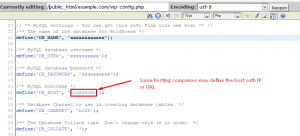
Vous devez vous assurer que vous utilisez un hôte de base de données correct. ation. La plupart des sociétés d’hébergement WordPress utilisent « localhost » comme hébergeur de base de données. Cependant, certaines sociétés d’hébergement WordPress utilisent des serveurs séparés sur des bases de données hôtes. Vous devez donc vérifier si les informations de votre hôte de base de données sont localhost ou autre. Vous pouvez contacter votre hébergeur WordPress pour confirmer les informations de votre hébergeur de base de données.
Méthode 3: Réparer la base de données WordPress
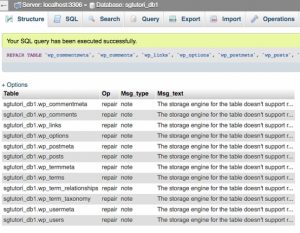
Parfois, vous pouvez rencontrer différentes erreurs sur la page wp-admin de votre site WordPress, comme « Une ou plusieurs tables de base de données ne sont pas disponibles. La base de données peut avoir besoin d’être réparée », alors vous devez réparer votre base de données.
Pour ce faire, ouvrez le fichier ‘wp-config.php’ et ajoutez la ligne ‘define (WP_ALLOW_REPAIR, true);’ avant ‘C’est tout, arrêtez d’éditer ! Bonne ligne de blogs, et une fois terminé, enregistrez le fichier.
Après cela, visitez la page « http://www.yoursite.com/wp-admin/maint/repair.php » dans votre navigateur. Sur la page ouverte, allez dans la section « Réparer la base de données » ou « Réparer et optimiser la base de données et réparer votre base de données. Étant donné que vous êtes probablement en train de dépanner une panne sur votre site en ce moment, nous vous recommandons d’utiliser l’option de réparation de la base de données car elle est plus rapide. Une fois le processus de réparation terminé, vous devez supprimer la ligne que vous avez ajoutée en utilisant cette méthode dans le fichier wp-config.php. Après cela, réessayez d’accéder à la page et vérifiez si l’erreur est résolue.
Méthode 4 : Vérifiez l’état de votre serveur de bases de données
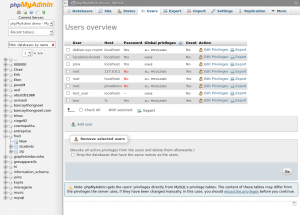
Vous devez vous assurer que votre serveur de base de données est opérationnel et fonctionne correctement. Ce problème peut être dû à un trafic important sur le serveur et votre serveur hôte ne peut pas gérer la charge, en particulier lorsque vous utilisez un hébergement partagé. Si d’autres sites s’exécutent sur le même serveur, vous pouvez vérifier si ces sites confirment que votre serveur SQL est en panne ou en cours d’exécution. Pour vérifier cela, vous pouvez accéder à votre tableau de bord d’hébergement et essayer d’accéder à la page phpMyAdmin et connecter la base de données.
Si vous pouvez vous connecter, vous devez vérifier que l’utilisateur de votre base de données dispose des autorisations suffisantes. Vous pouvez créer un nouveau fichier avec le fichier ‘testconnection.php’ et coller le code suivant dans le fichier créé.
<?php
$link = mysqli_connect(‘localhost’, ‘username’, ‘password’);
si (!$lien) {
die(‘Impossible de se connecter : ‘ . mysqli_error());
}
echo ‘Connecté avec succès’ ;
mysqli_close($lien);
?>
Ici, vous devez remplacer votre nom d’utilisateur et votre mot de passe dans les textes ci-dessus. Vous pouvez maintenant télécharger ce fichier sur votre site Web et y accéder via votre navigateur, et vérifier si le script est connecté avec succès et vérifier si vous ne rencontrez plus d’erreur lors de l’établissement d’une connexion à la base de données. Si l’erreur persiste, vous pouvez revenir à votre fichier wp-config.php pour vous assurer que tout est correct.
Méthode 5 : Mettre à jour l’URL du site WordPress
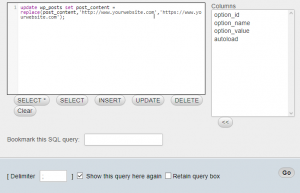
Une autre façon possible de résoudre le problème consiste à mettre à jour l’URL du site WordPress. Pour ce faire, vous devez accéder à votre page phpMyAdmin depuis le tableau de bord de votre compte d’hébergement et sélectionner votre base de données WordPress. Après cela, cliquez sur le menu ‘SQL’ en haut et entrez la commande suivante dans le champ requis.
UPDATE wp_options SET option_value=’YOUR_SITE_URL’ WHERE option_name=’siteurl’
Ici, vous devez fournir votre propre URL de site et remplacer wp_options par votre propre nom de table, car vous avez peut-être modifié le préfixe de la table WordPress.
Méthode 6 : Redémarrez le serveur Web
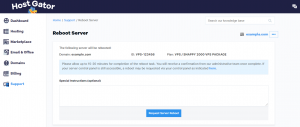
Un autre moyen possible de résoudre le problème consiste à redémarrer les serveurs dédiés, le serveur local et les serveurs privés virtuels (VPS) afin de redémarrer votre serveur Web et votre serveur de base de données. Une fois redémarré, veuillez vérifier si l’erreur est résolue.
Méthode 7 : Contactez votre hébergeur WordPress
Si le problème persiste, vous pouvez contacter votre société d’hébergement Web WordPress et lui demander de résoudre le problème en signalant votre problème. Ou vous pouvez également contacter les développeurs WordPress qui peuvent vous aider à résoudre le problème pour des tarifs raisonnables.
Conclusion
Je suis sûr que cet article vous a aidé sur Comment corriger l’erreur lors de l’établissement d’une connexion à une base de données sur le site WordPress avec plusieurs étapes/méthodes simples. Vous pouvez lire et suivre nos instructions pour le faire. C’est tout. Pour toute suggestion ou question, veuillez écrire dans la zone de commentaire ci-dessous.



